Rozwiązywanie problemów z drukowaniem drukarki HP LaserJet P1005

- 1056
- 97
- Pani Lilianna Janowski
Hewlett Packard, lepiej znany z krótkiej nazwy HP, jest jednym z najpopularniejszych producentów sprzętu drukowanego, w szczególności kompaktowych drukarek do domu i biura. Jeśli kupiłeś drukarkę laserową, możesz liczyć na fakt, że rezerwat naboju wystarczy przez długi czas, a koszt drukowania będzie niski.

Co zrobić, gdy drukarka odmawia HP LaserJet P1005 na drukowanie dokumentów?
Jednym z najpopularniejszych modeli jest HP LaserJet P1005. Ta drukarka jest kompaktowa, drukuje na różnych mediach i stosunkowo niedrogie w utrzymaniu. Niemniej jednak wielu użytkowników narzeka, że nie jest tak łatwe do skonfigurowania, a także bardzo często pojawiają się problemy, że urządzenie odmawia drukowania bez wyraźnego powodu.
Dlaczego to może się zdarzyć? Jak pozbyć się problemu? Przeczytaj dziś w naszym materiale.
Dlaczego drukarka HP LaserJet P1005 nie drukuje
Jak każda inna drukarka, HP LaserJet P1005 nie może wydrukować jednego z następujących powodów:
- Uszkodzenie kabla. Drukarka jest podłączona do komputera za pomocą kabla USB. Zwykle są to niezawodne kable, a problemy spowodowane przez nich powstają stosunkowo rzadko. Jeśli jednak używasz niedokładnego sprzętu, kabel może zostać uszkodzony. Z powodu tego? Często, nie zauważając tego sami, kładziemy na nim coś ciężkiego lub podlega on samemu drukarce, w wyniku czego pojawiają się problemy z połączeniem i pieczęcią, a są problemy i są problemy.
- Problemy z portem USB na komputerze. Od czasu do czasu mogą wystąpić różne awarie kontrolera USB, dlatego drukarka będzie niepoprawnie wyświetlana, a podczas próby wydrukowania wystąpi błąd.
- Nieprawidłowo pracujący sterownik. Bardzo popularny błąd. Sterownik jest w rzeczywistości regularnym programem, a jeśli jego pliki są uszkodzone, drukarka HP LaserJet P1005 nie drukuje.
- Kaset jest nieprawidłowo zainstalowany. Jeśli niezależnie usuniesz nabój, aby wymienić toner i nieprawidłowo go zainstalował, wówczas drukarka HP LaserJet P1005 nie będzie w stanie go rozpoznać, a zatem wydrukuj dokument.
- Uszkodzony kaset z powodu niepoprawnego tankowania. Wszystkie drukarki zostały zaprojektowane, że po zakończeniu tonera kupisz nowy kaset i nie cierpisz na stare. Ale czy ktoś to robi? Jeśli mistrz działał słabo, wówczas specjalny chip wbudowany sygnalizuje, że nabój nie jest non -original, więc uszczelka jest niemożliwa.
- Nieprawidłowe okna pracy. Sama system Windows może stanowić problem. Ogólnie rzecz biorąc, działa stabilnie, ale od czasu do czasu występują nieprawidłowe działanie niejasnego pochodzenia. Zwłaszcza jeśli nie instalujesz wszystkich najnowszych aktualizacji.
- Papier jest nieprawidłowo załadowany. Jeśli papier zostanie wstawiony nieprawidłowo, drukarka zakłada, że się wahał, a pieczęć nie rozpocznie się.
Opcje rozwiązywania problemów
Uszkodzony kabel
Najbardziej poprawnym i skutecznym sposobem rozwiązania problemu będzie wymiana kabla. Skontaktuj się ze sklepem, w którym kupiłeś drukarkę lub zamów ją przez Internet. Następnie podłącz urządzenie do drukowania do komputera i spróbuj wydrukować.
Jak chronić się przed uszkodzeniem sznurka? Po pierwsze, w żadnym wypadku nie powinno pozwolić mu się zginać. Uważnie upewnij się, że kabel dokładnie leżał. Po drugie, nie nakładaj na niego niczego ciężkiego i nie pozwól, aby przewód wpadł pod drukarką. Dzięki tak prostym działaniom możesz przedłużyć pracę kabla na długi czas.
Port USB komputera
Jeśli przewód działa, a podczas podłączania drukarki HP LaserJet P1005, uszczelka nadal się nie rozpoczyna, warto sprawdzić, czy samo złącze działa. Jak mogę to zrobić? Najłatwiejszą opcją jest podłączenie drukarki do innego złącza. Jeśli problem zostanie powtórzony, sprawdź wszystkie porty USB komputera. Jeśli to nie pomoże, wykonaj następujące.
Przejdź do menedżera urządzeń. Aby to zrobić, naciśnij przycisk Start, a następnie wybierz panel sterowania, a w oknie, które się otwiera, wybierz Menedżera urządzeń. W urządzeniach z systemem Windows 10 możesz kliknąć przycisk uruchom z prawym przyciskiem i wybrać Menedżera urządzeń. Następnie upewnij się, że w którejkolwiek z sekcji, a zwłaszcza w akapicie „kontrolery USB”? Nie ma nierozpoznanych urządzeń. Będzie to oznaczone żółty trójkąt w pobliżu nazwy urządzenia.
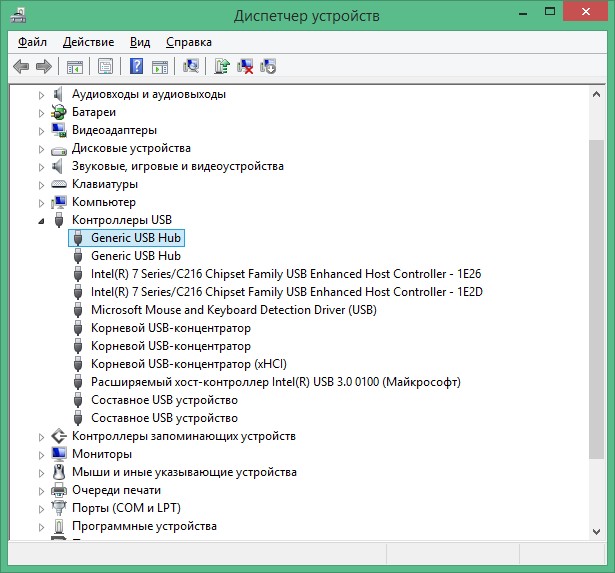
Jeśli takie urządzenie jest dostępne, usuń sterownik, naciskając odpowiedni przycisk myszy według nazwy komponentu i wybierając odpowiedni punkt. Następnie komputer powinien zostać ponownie załadowany, po czym system powinien automatycznie zainstalować brakujący sterownik. Nawet jeśli nie ma nierozpoznanych urządzeń, możesz na przemian usunąć wszystkie sterowniki z sekcji kontrolerów „USB”.
Sterownik drukarki
Sterownik jest nie mniej kapryśny program, z którym kontroluje się drukarka. Ponieważ bardzo proste jest uszkodzenie jego plików, zwłaszcza jeśli bardzo często instalujesz i usuwasz programy, najważniejszym wyjściem z sytuacji będzie całkowita ponowna instalacja sterownika. Ale w tym celu musisz przestrzegać obowiązkowych warunków -należy go pobrać z oficjalnej strony internetowej firmy Hewlett Packard. Dlaczego to jest ważne? Ponieważ producent najlepiej zna cechy swojego produktu, to on daje gwarancje pracującego kierowcy. Ponadto gwarancja wydajności jest zapewniana tylko wtedy, gdy użyte jest oficjalne oprogramowanie. Dlatego nie zalecamy opracowywania pompowania z zasobów trzecich, które są pełne w Internecie.

Dlatego, jeśli drukarka HP LaserJet P1005 nie drukuje, po pobraniu pliku instalacyjnego sterownika wybierz element „Przywróć”, aby wszystkie uszkodzone i brakujące pliki zostały zwracane do miejsca, w którym powinny być. Jeśli w rezultacie nic się nie poprawiło, spróbuj usunąć sterownik i wyczyścić pozostałe pliki i katalogi po nim, a następnie wykonać czystą instalację. Przy dużym prawdopodobieństwie wszystko będzie działać tak, jak powinno.
Problemy z kasą
Jak wspomniano powyżej, kaset nie jest przeznaczony do ponownego odniesienia. Ale ponieważ za każdym razem kupowanie nowego może być bardzo drogie, zwłaszcza jeśli dużo drukujesz, wielu kontaktuje się z specjalnymi warsztatami. Produkuj sprzęt do drukowania tylko w autoryzowanych centrach serwisowych. Nie próbuj oszczędzać, w przeciwnym razie wydasz o wiele więcej pieniędzy na naprawę lub zakup nowej wkładu, jeśli zostanie on nieodwracalnie uszkodzony.
Problemy z papierem
W przypadku druku o wysokiej jakości na drukarce laserowej HP LaserJet P1005, papier powinien być również wysokiej jakości. Im wyższe jest, tym bardziej godne wyniki osiągniesz i mniej problemów spowodowanych przez papier o słabej jakości, znajdziesz w swojej pracy. Nie ścigaj taniej i nie staraj się kupić najtańszego papieru.
Ponadto powinieneś zwrócić uwagę na następujące punkty:
- Vorsiness. Jeśli papier jest zbyt kosmkowy, kosmki może zatykać wewnętrzne części drukarki, dlatego przekazał wiadomość o wahaniu papieru.
- Właściwe przechowywanie. Zachowaj papier, aby się nie zmoczył. Jeśli będzie mokry, użycie go będzie problematyczne.
- Prawidłowe pobieranie. Tray zaopatrzenia papieru do drukarki jest zawsze zaprojektowany dla pewnej maksymalnej liczby arkuszy. Jeśli załadujesz zbyt dużo papieru, drukarka po prostu nie może go uchwycić, dlatego pieczęć będzie niemożliwa.
Błędy pracy w systemie Windows
Bardzo często stabilność systemu Windows zależy od tego, czy instalujesz aktualizacje, czy nie. Zalecamy, aby nie zrezygnować z najnowszych aktualizacji systemu. Może to uniknąć niepotrzebnego bólu głowy, a drukarka będzie drukować bez problemów. Ponadto wyłączenie usługi prasowej nie zaszkodzi. Aby to zrobić, przejdź do panelu sterowania - administracja - menedżer drukowania. Kliknij przycisk „Stop”, a następnie - „uruchom”. Powinno to również pomóc, gdy zadanie jest w zadaniach drukowanych, ale drukarka nie drukuje.
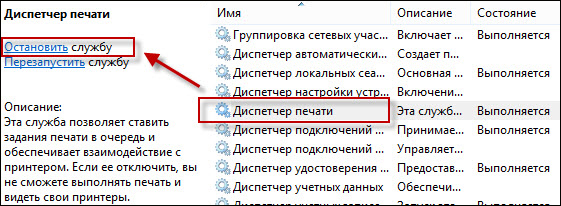
Wniosek
Pomimo problemów, które pojawiają się z drukarką HP LaserJet P1005, ponieważ nie drukuje, rozwiązanie ich nie jest tak trudne. Zalecamy dokładne monitorowanie punktów wymienionych powyżej, co pozwoli Ci uniknąć trudności z wyprzedzeniem. W komentarzach napisz, czy okazało się, że zostanie wyeliminowany przez problemy z drukarką.

